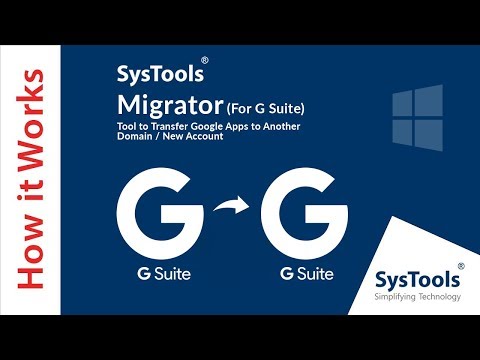Windows 8.1, bezplatná aktualizácia systému Windows 8 poskytla početné vylepšenia a predstavila nové funkcie v systéme Windows 8. To tiež zmenilo spôsob používania nových funkcií systému Windows 8. Teraz je nový spôsob ukončenia aplikácií Metro v systéme Windows 8.1. Keď som prvýkrát použil operačný systém Windows 8.1, všimol som si, že ťahanie aplikácie smerom nadol zavrieť aplikáciu. Takže musím použiť Alt + F4 kombinácia alebo Správca úloh, aby ste zabili spustenú aplikáciu. Ak chcete aplikáciu úplne zatvoriť, musíte ju posunúť smerom dopredu a niekoľko sekúnd ju podržať, kým sa nezobrazí ikona.

Zmena času ukončenia aplikácie v systéme Windows 8.1
1. lis Windows Key + R kombinácia, typ Regedt32.exe v beh dialógové okno a hit vstúpiť otvoriť Editor databázy Registry.
2. Navigujte tu:
HKEY_CURRENT_USERSoftwareMicrosoftWindowsCurrentVersionImmersiveShell

3. V ľavom okne tohto umiestnenia vytvorte nový podkľúč ImmersiveShell pomocou tlačidla Kliknite pravým tlačidlom myši -> Nový -> Kľúč, Názov tohto podkľúča sa vytvorí ako Switcher, Teraz sa dostanete na pravú tabuľku Switcher podkľúč a vytvorte nový DWORD pomenovaný MouseCloseThreshold použitím Kliknite pravým tlačidlom myši -> Nový -> Hodnota DWORD. Dvojité kliknutie na tom istom DWORD upraviť:

4. Vo vyššie uvedenom poli najprv vyberte položku desatinný base. Potom môžete dať Hodnotové údaje v rozmedzí od 0 na 1000, Vyšší Hodnotové údaje, rýchlejšiu dobu uzávierky a naopak. kliknite OK, Môžete zavrieť Editor databázy Registry teraz a reštartujte, aby ste pozorovali zmeny, ktoré ste vykonali.
Dúfam, že vám tip užitočné!